Supprimer Search.anysearch.net virus (Guide de suppression) - Jan 2020 mise à jour
Guide de suppression de virus Search.anysearch.net
Quel est Virus Search.anysearch.net?
Le virus Anysearch virus – est un pirate de navigateur qui agit comme un add-on Mac utile
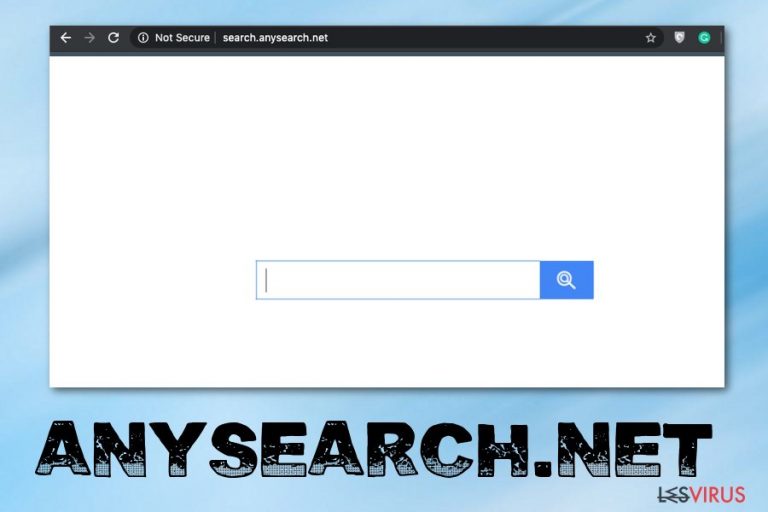
Anysearch.net est un pirate de navigateur (browser hijacker) ciblant les systèmes d'exploitation Mac.[réf en-1] Une fois installé, il ajoute Any Search au dossier Applications ainsi qu'une extension au nom identique pour chacun de vos navigateurs. Quoique cela semble être presque lié à Yahoo, ne tombez pas dans le piège de cette image.
Bien que Anysearch.net puisse avoir l'air d'être une application de recherche régulière qui peut difficilement constituer une menace pour votre ordinateur Mac, nous vous recommandons de consulter notre avis sur ce programme. Pour commencer, nous tenons à préciser que cet add-on Mac OS X est considéré comme un pirate de navigateur[réf en-2] qui prend le contrôle de votre navigateur et se met à vous rediriger vers des sites tiers.
Le moteur de recherche préconisé par le virus Anysearch.net est identique à:
- Search.anysearch.com
- Search.anysearchplus.com
- SafeFinder virus
- Linkury
- Search.anysearchmac.com
- Search.anysearchresults.com
- Search.anysearchmanager.com
Toutes ces applications ont pour objectif principal de pirater le système d'exploitation Mac et d'avoir la possibilité de montrer aux gens les résultats des recherches sponsorisées. Ensuite, elles les redirigent vers des sites Web préalablement définis afin d'augmenter leur trafic Web ou leur revenu par clic.
Par conséquent, les logiciels malveillants altèrent certains paramètres du navigateur de la victime. Tout d'abord, il rend hxxp://search.anysearch.net/ la page de de démarrage et de recherche par défaut dans le navigateur – qu'il s'agisse du navigateur Chrome, Safari ou autres.
Ainsi, l'utilisateur est obligé de se rendre sur la page de recherche décrite et d'utiliser le moteur de recherche Anysearch sans aucune requête pour le faire. Si vous essayez d'annuler ces modifications sur Mac, il se peut que vous découvriez que cette option a été désactivée. Juste après le redémarrage de votre ordinateur. vous pouvez trouver ce PUP sur votre navigateur Chrome, Safari et d'autres navigateurs.
Les résultats de recherche sponsorisés constituent le pire aspect de toute activité de recherche. Prenez garde au fait que ces résultats seront saturés de publicités, de lien textuels, de bannières publicitaires et de contenus similaires. Selon certains experts en cybersécurité, ils sont légèrement modifiés pour fournir des publicités ciblées à l'utilisateur.
Conformément à la politique de confidentialité de Any Search, le développeur prétend qu'il n'est pas:
responsible for any third party advertisements, offers, statements, information, claims, promotion, surveys, questionnaires, free trials, memberships, subscriptions, etc.
En conséquence, cliquer sur des publicités générées par un logiciel malveillant ou accéder au contenu qu'il fournit est à vos risques et périls. Le développeur de ce logiciel de recherche ne se soucie guère des personnes dont il fait la promotion – tant qu'elles lui versent de l'argent. Afin d'éviter ces risques, nous vous recommandons vivement de désinstaller Anysearch.net de Mac.
Nous estimons que vous ne devriez pas courir le risque d'être victime de ce pirate de navigateur, surtout lorsqu'il existe des centaines de moteurs de recherche plus fiables sur Internet. De plus, si ce pirate vous redirige vers un site web infesté de logiciels malveillants, vous risquez d'être infecté par une menace cybernétique encore plus grave, à savoir le cheval de Troie, un faux logiciel d'optimisation de PC, etc.
Si vous souhaitez une solution rapide, supprimez Anysearch du système. Pour annuler toute modification du système et tout dommage causé par ce PUP, utilisez le logiciel FortectIntego.
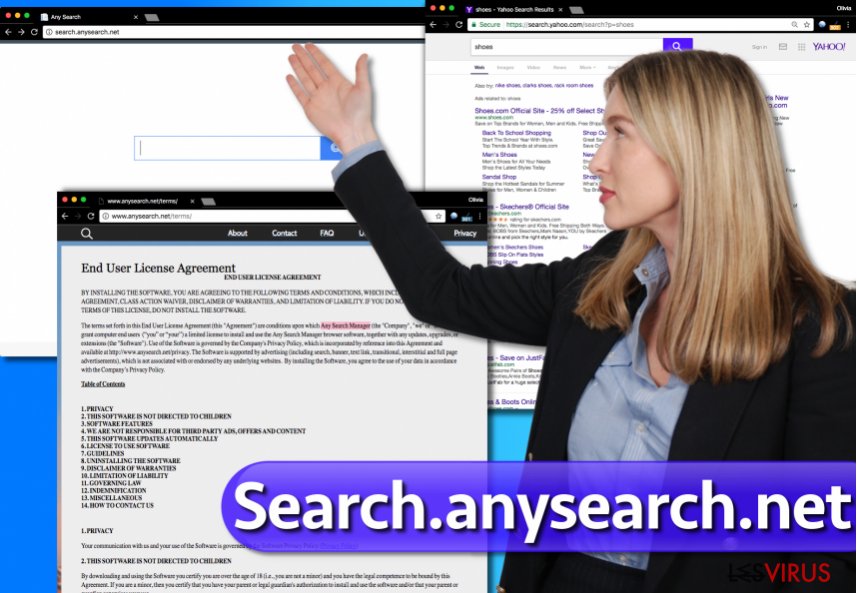
Distribution de la page de piratage de navigateur
Les pirates de navigateur se classent dans la catégorie des logiciels espions vu leur capacité à suivre l'activité en ligne de la victime. Ces logiciels sont généralement distribués par le biais d'offres groupées de logiciels. C'est une technique très efficace, bien que dérangeante, qui contribue à forcer les utilisateurs de PC inattentifs à installer des programmes gratuits sans le savoir [réf en-3].
Pour éviter d'être attiré par l'installation de programmes inutiles sur votre PC, vous pouvez essayer de les supprimer avant de cliquer sur le bouton « Installer ». Il vous suffit de choisir les paramètres personnalisés ou avancés (selon la disponibilité) et de désélectionner tous les ajouts qui vous sont présentés.
Contrairement à ce que l'on croit généralement, les paramètres par défaut ou standard ne sont pas fiables. Ils contiennent des termes avantageux uniquement pour les développeurs du logiciel, mais pas pour l'utilisateur. Généralement, ces paramètres incluent des déclarations accordant à la victime la permission d'ajouter des éléments supplémentaires non nécessaires au système.
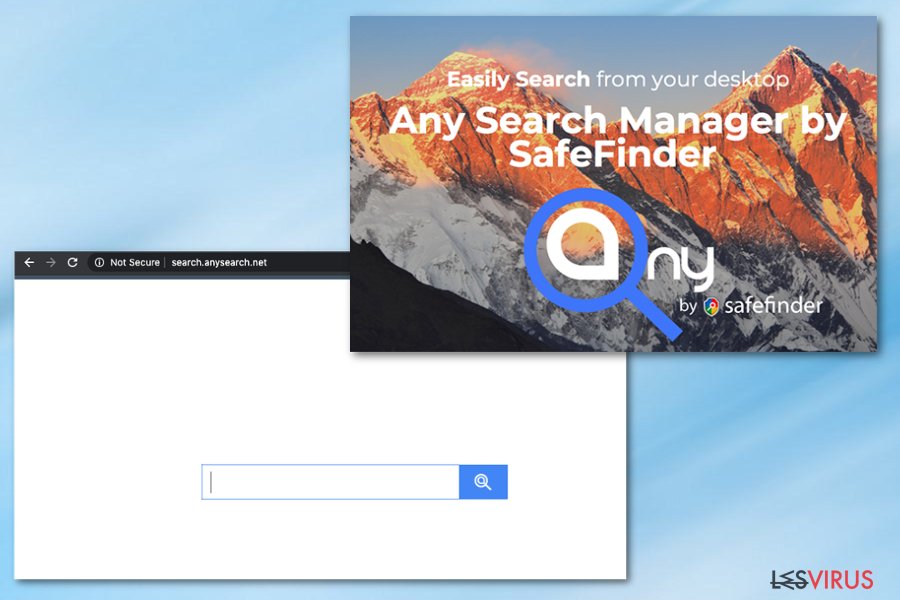
Se débarrasser de tout logiciel malveillant de Any Search sur Mac
Si votre Mac agit de manière suspecte et que vous constatez des redirections continues vers des sites web douteux lors de l'utilisation de votre ordinateur, supprimez toute recherche via le Panneau de configuration et réinitialisez vos navigateurs web (Chrome, Safari, Mozilla, etc.) Comme vous l'avez sans doute déjà compris, cette application ne peut guère améliorer la qualité de la navigation sur le web.
Vous pouvez également la nettoyer avec un logiciel anti-espion ou anti-malware compatible avec les Macs. Vous trouverez ci-dessous l'ensemble des applications que vous pouvez utiliser. Cependant, vous pouvez également lire les instructions de suppression de recherche que nous avons fournies et tester vos compétences en matière de suppression de logiciels espions.
Si vous y parvenez, le pirate de navigateur ne vous dérangera plus. N'oubliez simplement pas d'être prudent lorsque vous naviguez sur le web et n'acceptez jamais d'ajouter des applications ou des extensions de navigateur suspectes à votre système d'exploitation!
Vous pouvez supprimer les dégâts causés par le virus à l'aide de FortectIntego. SpyHunter 5Combo Cleaner et Malwarebytes sont recommandés pour détecter les programmes potentiellement indésirables ainsi que les virus avec tous leurs fichiers et les entrées de registre qui y sont liées.
Guide de suppression manuel de virus Search.anysearch.net
Désinstallation depuis Mac
Pour supprimer le virus de redirection Search.anysearch.net de Mac, il suffit d'accéder au dossier Applications et de supprimer une application appelée Any Search, Any Search Manager, et les entrées similaires.
Supprimer des éléments du dossier Applications :
- Dans la barre de Menu, sélectionnez Aller > Applications.
- Dans le dossier Applications, repérez toutes les entrées associées.
- Cliquez sur l'application et déplacez-la vers la Corbeille (ou cliquez avec le bouton droit de la souris et sélectionnez Déplacer vers la Corbeille).

Pour supprimer complètement une application indésirable, vous devez accéder aux dossiers Application Support, LaunchAgents et LaunchDaemons et supprimer les fichiers correspondants :
- Sélectionnez Aller > Aller au dossier.
- Saisissez /Bibliothèque/Application Support et cliquez sur Aller ou appuyez sur Entrée.
- Dans le dossier Application Support, repérez les entrées suspectes, puis supprimez-les.
- Accédez maintenant aux dossiers /Bibliothèque/LaunchAgents et /Bibliothèque/LaunchDaemons de la même manière et supprimez tous les fichiers .plist associés.

Réinitialiser MS Edge/Chromium Edge
Supprimer les extensions indésirables de MS Edge :
- Sélectionnez Menu (les trois points horizontaux du haut à droite de la fenêtre du navigateur) et choisissez Extensions.
- Sélectionnez dans la liste l'extension et cliquez sur l'icône de l'Engrenage.
- Cliquez sur Désinstaller en bas.

Effacer les cookies et autres données du navigateur :
- Cliquez sur Menu (les trois points horizontaux du haut à droite de la fenêtre du navigateur) et sélectionnez Confidentialité, recherche de services.
- Sous Effacer les données de navigation, choisissez Choisir les éléments à effacer.
- Sélectionnez tout (à l'exception des mots de passe, quoique vous puissiez également inclure les licences des médias si nécessaire) et cliquez sur Effacer.

Restaurer les nouveaux paramètres de l'onglet et de la page d'accueil :
- Cliquez sur l'icône Menu et choisissez Paramètres.
- Trouvez ensuite la section Au démarrage.
- Cliquez sur Désactiver si vous avez trouvé un domaine suspect.
Réinitialiser MS Edge si les étapes ci-dessus n'ont pas fonctionné :
- Appuyez sur Ctrl + Maj + Échap pour ouvrir le Gestionnaire des tâches.
- Cliquez sur la flèche Plus de détails située en bas de la fenêtre.
- Sélectionnez l'onglet Détails.
- Faites maintenant défiler vers le bas et localisez chaque entrée avec le nom Microsoft Edge. Faites un clic droit sur chacune d'entre elles et sélectionnez Fin de tâche pour arrêter le fonctionnement de MS Edge.

Si cette solution ne vous a pas aidé, vous devez utiliser une méthode avancée de réinitialisation Edge. Gardez à l'esprit que vous devez sauvegarder vos données avant de procéder à la réinitialisation.
- Tâchez de trouver le dossier suivant sur votre ordinateur: C:\\Users\\%username%\\AppData\\Local\\Packages\\Microsoft.MicrosoftEdge_8wekyb3d8bbwe.
- Appuyez sur Ctrl + A sur votre clavier pour sélectionner tous les dossiers.
- Faites un clic droit sur ces derniers et choisissez Supprimer

- Faites maintenant un clic droit sur le bouton Démarrer et choisissez Windows PowerShell (Admin).
- Lorsque la nouvelle fenêtre s'ouvre, copiez et collez la commande suivante, puis appuyez sur la touche Entrée :
Get-AppXPackage -AllUsers -Name Microsoft.MicrosoftEdge | Foreach {Add-AppxPackage -DisableDevelopmentMode -Register “$($_.InstallLocation)\\AppXManifest.xml” -Verbose

Instructions pour le navigateur Edge basé sur Chromium
Supprimer les extensions de MS Edge (Chromium) :
- Ouvrez Edge et cliquez sur Paramètres > Extensions.
- Supprimez les extensions indésirables en cliquant sur Supprimer.

Effacer les données du cache et du site :
- Cliquez sur Menu et accédez aux Paramètres.
- Sélectionnez Confidentialité et recherche de services.
- Sous Effacer les données de navigation, choisissez Choisir les éléments à effacer.
- Sous Intervalle de temps, choisissez À tout moment.
- Sélectionnez Effacer maintenant.

Réinitialiser MS Edge basé sur Chromium :
- Cliquez sur Menu et sélectionnez Paramètres.
- Sur le côté gauche, choisissez Rétablir les paramètres.
- Sélectionnez Rétablir la valeur par défaut des paramètres.
- Confirmez avec Réinitialiser.

Réinitialiser Mozilla Firefox
Éliminer les extensions dangereuses :
- Ouvrez le navigateur Mozilla Firefox et cliquez sur Menu (trois lignes horizontales en haut à droite de la fenêtre).
- Sélectionnez Modules complémentaires.
- Dans cette section, sélectionnez les extensions qui sont liées à [titre] et cliquez sur Supprimer.

Réinitialiser la page d'accueil :
- Cliquez sur les trois lignes horizontales en haut à droite pour ouvrir le menu.
- Choisissez Options.
- Sous les options de la page d'accueil, indiquez votre site préféré qui s'ouvrira chaque fois que vous ouvrirez une nouvelle fenêtre de Mozilla Firefox.
Effacer les cookies et les données du site :
- Cliquez sur Menu et choisissez Options.
- Allez à la section Vie privée et sécurité.
- Faites défiler vers le bas jusqu'à localiser Cookies et données du site.
- Cliquez sur Effacer les données…
- Sélectionnez Cookies et données du site, ainsi que Contenu Web en cache et appuyez sur Effacer.

Réinitialiser Mozilla Firefox
Si [titre] n'a pas été supprimé après avoir suivi les instructions ci-dessus, réinitialisez Mozilla Firefox :
- Ouvrez le navigateur Mozilla Firefox et cliquez sur Menu.
- Cliquez sur Aide, puis sur Informations de dépannage.

- Dans la section Donner un coup de jeune à Firefox, cliquez sur Réparer Firefox…
- Une fois que la fenêtre contextuelle s'affiche, confirmez l'action en appuyant sur Réparer Firefox – cela devrait compléter la suppression de [titre].

Réinitialiser Google Chrome
Vérifiez si Chrome contient des éléments de Any Search et supprimez-les immédiatement.
Supprimer les extensions malveillantes de Google Chrome :
- Ouvrez Google Chrome, cliquez sur Menu (trois points verticaux dans le coin supérieur droit) et sélectionnez Plus d'outils > Extensions.
- Dans la nouvelle fenêtre qui s'ouvre, vous verrez toutes les extensions installées. Désinstallez tous les plugins suspects en cliquant sur Supprimer.

Effacer le cache et les données web de Chrome :
- Cliquer sur Menu et choisissez Paramètres.
- Sous Confidentialité et sécurité, sélectionnez Effacer les données de navigation.
- Sélectionnez Historique de navigation, Cookies et autres données du site, ainsi que Images et fichiers en cache.
- Cliquez sur Effacer les données.

Modifier votre page d'acceuil:
- Cliquez sur Menu et choisissez Paramètres.
- Recherchez les sites suspects dans la section Au démarrage.
- Cliquez sur Ouvrir une page spécifique ou un ensemble de pages et cliquez sur trois points pour accéder à l'option Supprimer.
Réinitialiser Google Chrome :
Si les méthodes précédentes n'ont pas été d'un grand secours, réinitialisez Google Chrome pour éliminer tous les composants:
- Cliquez sur Menu et sélectionnez Paramètres.
- Dans la section Paramètres, faites défiler vers le bas et cliquez sur Avancé.
- Faites défiler vers le bas et localisez la section Réinitialiser et nettoyer.
- Cliquez à présent sur Restaurer les paramètres par défaut.
- Validez en cliquant sur Réinitialiser les paramètres pour terminer la suppression de [titre].

Réinitialiser Safari
Pour réparer Safari afin qu'il ne puisse pas provoquer de redirections vers Search.anysearch.net, supprimez les extensions liées au virus Any Search.
Supprimer les extensions indésirables de :
- Cliquez sur Safari > Preferences…
- Dans la nouvelle fenêtre, choisissez Extensions.
- Sélectionnez les extensions indésirable associées à [titre] and sélectionnez Désinstaller.

Effacer les cookies et les autres données du site web de Safari :
- Cliquez sur Safari > Effacer l'historique…
- Dans le menu déroulant sous Effacer, sélectionnez tout l'historique.
- Validez en cliquant sur Effacer l'historique.

Réinitialiser Safari si les étapes ci-dessus n'ont pas été utiles :
- Cliquez sur Safari > Préférences…
- Accédez à l'onglet Avancé.
- Cochez le menu Afficher le développement dans la barre de menu.
- Dans la barre de menu, cliquez sur Développer, puis sélectionnez Vider les caches.

Après la désinstallation de ce programme potentiellement indésirable (PUP) et fixation de chacune de vos navigateurs web, nous vous recommandons d'analyser votre système de PC avec un anti-spyware de bonne réputation. Cela vous aidera à vous débarrasser des traces de Registre Search.anysearch.net et permettra également d'identifier les parasites connexes ou les infections malware possible sur votre ordinateur. Pour cela, vous pouvez utiliser nos cotés malware remover: FortectIntego, SpyHunter 5Combo Cleaner ou Malwarebytes.
Recommandé pour vous
Ne vous faites pas espionner par le gouvernement
Le gouvernement dispose de plusieurs outils permettant de suivre les données des utilisateurs et d'espionner les citoyens. Vous devriez donc en tenir compte et en savoir plus sur les pratiques douteuses de collecte d'informations. Évitez tout suivi ou espionnage non désiré de la part du gouvernement en restant totalement anonyme sur Internet.
Vous pouvez choisir un emplacement différent que le vôtre lorsque vous êtes en ligne et accéder à tout matériel que vous souhaitez sans restrictions particulières de contenu. Vous pouvez facilement profiter d'une connexion Internet sans risque de piratage en utilisant le VPN Private Internet Access.
Gérez les informations auxquelles peut accéder le gouvernement ou toute autre partie indésirable et naviguez en ligne sans être espionné. Même si vous n'êtes pas impliqué dans des activités illégales ou si vous pensez que les services et les plateformes que vous choisissez sont fiables, soyez vigilant pour votre propre sécurité et prenez des mesures de précaution en utilisant le service VPN.
Sauvegarder les fichiers pour une utilisation ultérieure, en cas d'attaque par un malware
Les problèmes de logiciels générés par des logiciels malveillants ou la perte directe de données due au cryptage peuvent entraîner des problèmes avec votre appareil voire des dommages permanents. Lorsque vous disposez de sauvegardes adéquates et à jour, vous pouvez facilement récupérer après un tel incident et reprendre le travail.
Il est crucial de créer des mises à jour de vos sauvegardes après toute modification sur l'appareil, afin de pouvoir revenir au point sur lequel vous travailliez lorsque des logiciels malveillants ont modifié quoi que ce soit ou que des problèmes avec l'appareil ont entraîné une corruption des données ou des performances.
Lorsque vous disposez de la version précédente de chaque document ou projet important, vous évitez ainsi toute frustration et toute panne. Cela s'avère pratique lorsque des logiciels malveillants surgissent de nulle part. Utilisez Data Recovery Pro pour la restauration du système.
